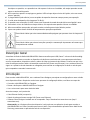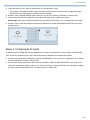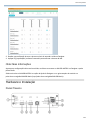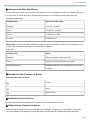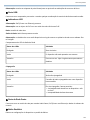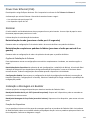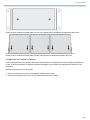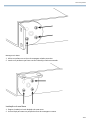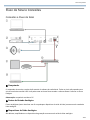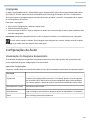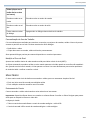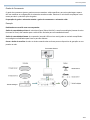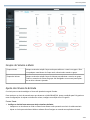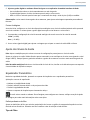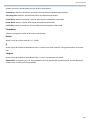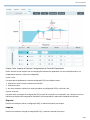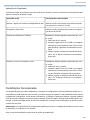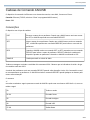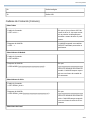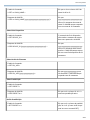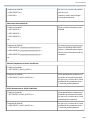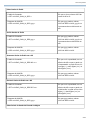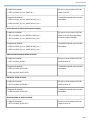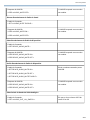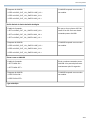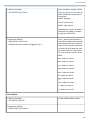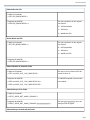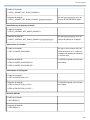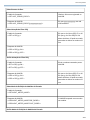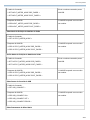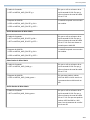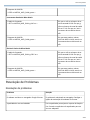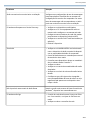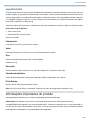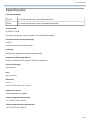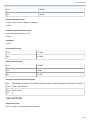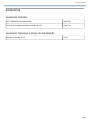Shure ANIUSB-Matrix Guia de usuario
- Categoria
- Mixers de áudio
- Tipo
- Guia de usuario

1/44
ANIUSB-Matrix -- Interface de Rede de Áu-
dio
Informações sobre Segurança
IMPORTANTES INSTRUÇÕES DE SEGURANÇA
1. LEIA estas instruções.
2. GUARDE estas instruções.
3. PRESTE ATENÇÃO em todas as instruções.
4. SIGA todas as instruções.
5. NÃO use este aparelho perto de água.
6. LIMPE SOMENTE com um pano seco.
7. NÃO bloqueie nenhuma das aberturas de ventilação. Deixe distâncias suficientes para ventilação adequada e
instale de acordo com as instruções do fabricante.
8. NÃO instale próximo de nenhuma fonte de calor, tais como fogo aceso, radiadores, bocais de aquecimento,
fornos ou outros aparelhos que produzam calor (inclusive amplificadores). Não coloque fontes de chamas so-
bre o produto.
9. NÃO inutilize as características de segurança do conector polarizado ou com pino de aterramento. Um conec-
tor polarizado possui duas lâminas com uma mais larga do que a outra. Um conector com pino de aterramento
possui duas lâminas e um terceiro pino de aterramento. É fornecida uma lâmina mais larga ou o terceiro pino
para a sua segurança. Se por acaso o conector não se encaixar na tomada, chame um eletricista para substi-
tuir a tomada obsoleta.
10. PROTEJA o cabo de alimentação, evitando que seja pisado ou que enrosque, especialmente nos conectores,
nas tomadas elétricas de emprego geral e no ponto onde elas saem do aparelho.
11. USE SOMENTE acessórios/apetrechos especificados pelo fabricante.
12. USE somente com um carrinho, pedestal, tripé, suporte ou mesa especificados pelo fabricante ou vendidos
com o aparelho. Quando utilizar um carrinho, tenha cuidado ao movimentar o conjunto aparelho/carrinho para
evitar danos com a queda do mesmo.
13. DESLIGUE este aparelho da tomada elétrica durante tempestades com relâmpagos ou quando não seja utili-
zado por longo período.
14. DEIXE toda a manutenção sob a responsabilidade de uma equipe de manutenção qualificada. É necessário
realizar a manutenção quando por algum motivo o aparelho tiver sido danificado de alguma forma, como por
exemplo por dano do cabo de alimentação elétrica ou do seu conector, por derramamento de líquido ou queda

Shure Incorporated
2/44
de objetos no aparelho, se o aparelho tiver sido exposto à chuva ou à umidade, não esteja operando normal-
mente ou tenha sofrido queda.
15. NÃO exponha o aparelho a respingos ou goteiras. NÃO coloque objetos cheios de líquidos, tais como vasos,
sobre o aparelho.
16. O plugue MAINS (rede elétrica) ou um acoplador de aparelho deve estar sempre pronto para operação.
17. O ruído aéreo do Aparelho não ultrapassa 70 dB (A).
18. O aparelho com construção CLASSE I deve estar conectado à tomada da rede elétrica com ligação à terra.
19. Para reduzir o risco de incêndio ou choque elétrico, não exponha este aparelho à chuva ou umidade.
20. Não tente modificar este produto pois pode resultar em lesão pessoal e/ou falha do produto.
21. Opere este produto dentro da faixa de temperatura de operação especificada.
Este símbolo indica que existe nesta unidade tensão perigosa que apresenta risco de choque elé-
trico.
Este símbolo indica que existem instruções operação e manutenção importantes na literatura que
acompanha esta unidade.
Descrição Geral
A Interface de Rede de Áudio ANIUSB-MATRIX oferece conexões para USB, Dante™ e fontes de áudio analógi-
cas. Colabore e conecte com todos os dispositivos de áudio em uma única rede, com suporte para microfones
sem fio, computadores, dispositivos móveis, codecs de vídeo e sistemas de alto-falante. Conecte com um único
cabo de rede para receber áudio e alimentação através de PoE (Power over Ethernet). Use o software Shure De-
signer ou o aplicativo da web baseado em navegador para controlar as configurações de áudio e rede de qual-
quer computador conectado à mesma rede.
Introdução
Para controlar o ANIUSB-MATRIX, use o software Shure Designer para ajustar as configurações e rotear o áudio
entre dispositivos Shure. Depois de concluir esse processo de configuração básica, você deve ser capaz de:
• Controlar o ANIUSB-MATRIX no Designer
• Rotear o áudio para o ANIUSB-MATRIX no Designer
• Use o mixer matriz para rotear sinais de áudio
Antes de começar, você precisa de:
• Cabo Ethernet Cat5e (ou superior)
• Switch de rede que fornece energia PoE (Power over Ethernet)
• Software Shure Designer instalado em um computador. Faça o download em www.shure.com (http://
www.shure.com).
Observação: se o Designer não estiver disponível, você pode usar um aplicativo da web para controlar o
ANIUSB-MATRIX e o Dante Controller para rotear o áudio. Faça o download do aplicativo Shure Web Device
Discovery para acessar o aplicativo da web do seu dispositivo.

Shure Incorporated
3/44
Etapa 1: Conexão à Rede
1. Conecte o ANIUSB-MATRIX a uma porta PoE no switch de rede usando cabo Cat5e (ou superior).
2. Conecte o computador que está executando o Designer ao switch de rede.
Etapa 2: Descoberta do ANIUSB-MATRIX no Designer
1. Abra o Designer e verifique se você está conectado à rede correta em Configurações.
2. Clique em Dispositivos on-line. Uma lista de dispositivos on-line aparece.
3. Para identificar os dispositivos, clique no ícone do produto para piscar as luzes em um dispositivo. Selecione o
ANIUSB-MATRIX na lista e clique em Configurar para abrir a janela de configuração do dispositivo.
Etapa 3: Roteamento de Áudio ao ANIUSB-MATRIX
Para rotear o áudio no Designer, você precisa criar um projeto e um local. Saiba mais sobre os dois na seção de
Ajuda do Designer.
Para este exemplo, conectaremos um microfone da arranjo de mesa MXA310.
1. Em Meus projetos, selecione Novo para criar um novo projeto.
2. Clique em Novo para adicionar um local ao seu projeto. Após você inserir um nome, uma nova janela para o
local é aberta.

Shure Incorporated
4/44
3. Clique em Modo ao vivo. Todos os dispositivos on-line aparecem na lista.
◦ No Designer, você também pode projetar sistemas com dispositivos virtuais e enviar configurações para
dispositivos reais. Saiba mais na seção de Ajuda do Designer.
4. Arraste e solte o ANIUSB-MATRIX para adicioná-lo ao seu local. Adicione o MXA310 no mesmo local.
5. Vá para Fluxo de sinal. Essa página cria rotas de áudio Dante entre os dispositivos Shure.
Observação: para rotear o áudio para dispositivos que não forem da Shure, use o software Dante Controller.
6. Arraste e solte a saída de mixagem automática do MXA310 na entrada do ANIUSB-MATRIX para criar rotas
de áudio Dante.
Etapa 4: Configuração do Áudio
As etapas finais de configuração variam dependendo de quais outros dispositivos você conecta ao ANIUSB-MA-
TRIX. Essas são diretrizes gerais, mas você encontrará mais detalhes nos exemplos de sistema.
1. Conecte outros dispositivos analógicos e USB ao NIUSB-MATRIX. Se você tiver um computador com software
de videoconferência, conecte-o à porta USB.
2. Vá para Mixer matriz para rotear o áudio entre as entradas e saídas do ANIUSB-MATRIX. Você pode enviar
uma única entrada para várias saídas ou vice-versa. Para enviar o áudio do MXA310 ao computador, verifique
a caixa em que há intersecção entre a Entrada Dante 1 e a Saída USB.

Shure Incorporated
5/44
3. Realize uma verificação de som e ajuste os níveis de entrada e saída no Designer.
4. Aplique EQ (equalização) conforme necessário para melhorar a clareza da fala.
Obter Mais Informações
Agora que a configuração básica está concluída, você deve ter acesso ao ANIUSB-MATRIX no Designer e poder
passar áudio.
Saiba mais sobre o ANIUSB-MATRIX na seção de Ajuda do Designer ou no guia completo do usuário em
pubs.shure.com/guide/ANIUSB-Matrix (http://pubs.shure.com/guide/ANIUSB-Matrix).
Hardware e Instalação
Painel Traseiro

Shure Incorporated
6/44
① Indicadores de Nível (Sinal/Corte)
LEDs de três cores indicam o nível de sinal de áudio para os canais analógicos e o status de conectividade do ca-
nal USB. Ajuste os níveis de saída no software Shure Designer ou no aplicativo da web para evitar corte.
Entrada/Saída Analógica
Estado do LED Nível do Sinal de Áudio
Desligado menos de –60 dBFS
Verde –59 dBFS a –24 dBFS
Amarelo –23 dBFS a –1 dBFS
Vermelho 0 dBFS ou mais
Observação: os LEDs de entrada e saída ficam apagados quando a medição é definida como Pós-ganho e o ca-
nal está mudo no aplicativo da web ou no software Shure Designer.
Áudio USB
Estado do LED Status
Desligado Nenhum dispositivo USB conectado
Verde Dispositivo USB funcionando com sucesso
Vermelho (piscando) Problema detectado com o dispositivo de áudio USB
conectado
② Entrada de Áudio (Conector de Bloco)
Atribuições dos Pinos de Bloco:
Áudio +
Áudio -
Terra do áudio
③ Parafuso do Terra do Chassi
Fornece uma conexão opcional para o cabo blindado do microfone ao terra do chassi.
④ Saída de Áudio (Conector de Bloco)
Saída de áudio balanceado conecta-se a um dispositivo analógico. Configure o nível de saída no aplicativo da
web ou no software Shure Designer para corresponder à sensibilidade de entrada do dispositivo analógico.

Shure Incorporated
7/44
Observação: consulte as etiquetas do painel frontal para ver quais são as atribuições do conector de bloco.
⑤ Porta USB
Conecta-se a um computador para enviar e receber qualquer combinação de canais de áudio de entrada e saída.
⑥ Indicadores LED
Alimentação: PoE (Power over Ethernet) presente
Observação: use um injetor de PoE se o seu switch de rede não fornece PoE.
Rede: conexão de rede ativa
Áudio da Rede: áudio Dante presente na rede
Observação: os detalhes dos erros estão disponíveis no log de eventos no aplicativo da web ou no software Shu-
re Designer.
Comportamento do LED de Áudio da Rede
Status dos LEDs Atividade
Desligado Sem sinal ativo
Verde O dispositivo não está operando com sucesso
Vermelho Ocorreu um erro. Veja o log de eventos para maiores
detalhes.
Criptografia:
Status dos LEDs Atividade
Desligado Áudio não criptografado
Verde Conexão de áudio criptografado com outro dispositivo
bem-sucedida
Vermelho Erro de criptografia. Causas possíveis:
• A criptografia está ativada em um dispositivo e não
no outro
• Incompatibilidade de frase de acesso
⑦ Porta da Rede Dante
Conecta-se com um switch de rede para receber áudio Dante, PoE (Power over Ethernet) e dados do software de
controle.
⑧ Botão Redefinir
Retorna as configurações do dispositivo ao padrão de fábrica.

Shure Incorporated
8/44
Power Over Ethernet (PoE)
Este dispositivo exige PoE para funcionar. Ele é compatível com fontes de PoE Classe 0 e Classe 3.
A alimentação por meio de Ethernet é fornecida de uma das formas a seguir:
• Um switch de rede que fornece PoE
• Um dispositivo injetor de PoE
Reiniciar
O botão redefinir está localizado dentro de um pequeno furo no painel traseiro. Use um clipe de papel ou outra
ferramenta pequena para pressionar o botão.
Há duas funções de reinicialização do hardware:
Reinicialização da rede (pressione o botão por 4–8 segundos)
Restaura todas as configurações IP de rede do áudio e de controle da Shure aos padrões de fábrica
Reinicialização completa aos padrões de fábrica (pressione o botão por mais de 8 se
gundos)
Restaura todas as configurações de rede e do aplicativo da web para os padrões de fábrica.
Opções de Redefinição de Software
Para simplesmente reverter as configurações sem reiniciar completamente o hardware, use uma das opções a
seguir:
Reinicialização do dispositivo:No aplicativo da web (configurações > redefinição de fábrica), há um botão Reini-
cialização do dispositivo que simplesmente desliga a alimentação do dispositivo, como se ele estivesse desco-
nectado da rede. Todas as configurações são mantidas quando o dispositivo é reinicializado.
Configurações Padrão: Para reverter as configurações de áudio às configurações de fábrica (com exceção de
Nome do Dispositivo, Configurações IP e Senhas), selecione Predefinição de Carga e selecione a predefinição de
configurações padrão.
Instalação e Montagem em Bastidor
Há duas opções de montagem disponíveis para instalar a Interface de Rede do Áudio:
Bandeja de Bastidor de 19 pol. CRT1 (acessório opcional): Suporta até 3 dispositivos; pode ser montada em
um bastidor ou sob uma mesa
Bandeja de Montagem de Peça Única (acessório incluso): Suporta um único dispositivo, para montar sob uma
mesa
Fixação dos Dispositivos
Use os parafusos inclusos no kit de peças de montagem para fixar as Interfaces de Rede de Áudio. As Interfaces
de Rede de Áudio podem ser montadas voltados para qualquer direção. Insira os parafusos pela parte inferior nos
furos adequados, conforme os diagramas a seguir:

Shure Incorporated
9/44
Alinhe os furos conforme mostrado para fixar um único dispositivo na bandeja de montagem de peça única
Alinhe os furos conforme mostrado para fixar até 3 dispositivos na bandeja de bastidor de 19 pol.
Configuração das Orelhas do Bastidor
Uma combinação de até 3 Interfaces de Rede de Áudio podem ser montadas em um único espaço de bastidor de
19 pol. As orelhas ajustáveis do bastidor permitem montagem em um bastidor de equipamentos padrão ou sob
uma mesa.
Montagem em Bastidor de 19 pol. Padrão
1. Alinhe as orelhas com os furos de montagem voltados para a frente.
2. Instale os 3 parafusos que fixam a orelha à bandeja, conforme mostrado.

Shure Incorporated
10/44
Montagem sob Mesa
1. Alinhe as orelhas com os furos de montagem voltados para cima.
2. Instale os 3 parafusos que fixam a orelha à bandeja, conforme mostrado.
Instalação sob uma Mesa
1. Segure a bandeja no local desejado sob uma mesa.
2. Use um lápis para marcar a posição dos furos de montagem na mesa.

Shure Incorporated
11/44
3. Faça 4 furos para os parafusos. O diâmetro dos furos na bandeja deve ser de 7,1 mm.
4. Instale os componentes na bandeja.
5. Instale os 4 parafusos para fixar a bandeja sob a mesa.
Controle de Dispositivos com o Software Shure Designer
Você pode controlar esse dispositivo usando o software Shure Designer. O Designer permite que integradores e
planejadores de sistemas projetem a cobertura de áudio para instalações usando microfones MXA e outros com-
ponentes de rede Shure.
Com o Designer, você pode:
• Projetar a cobertura de áudio, on-line ou off-line
• Controlar as configurações e cobertura do dispositivo Shure
• Rotear o áudio entre os dispositivos Shure
• Enviar as configurações para muitos dispositivos de uma vez
• Criar e reutilizar modelos em diversos locais e projetos
• Importar plantas baixas
Para acessar seu dispositivo no Designer:
1. Faça o download e instale o Designer em um computador conectado à mesma rede que seu dispositivo.
2. Abra o Designer e verifique se você está conectado à rede correta em Configurações.
3. Clique em Dispositivos on-line. Uma lista de dispositivos on-line aparece.
4. Para identificar os dispositivos, clique no ícone do produto para piscar as luzes em um dispositivo. Selecione
seu dispositivo na lista e clique em Configurar para abrir a janela de configuração do dispositivo.
Saiba mais e faça o download em www.shure.com/designer (http://www.shure.com/designer).
Identificação de Dispositivo
Para identificar o hardware piscando as luzes, selecione o botão Identificar na seção de opções do dispositivo.

Shure Incorporated
12/44
Fluxo de Sinal e Conexões
Conexões e Fluxo de Sinal
① Computador
O computador host envia e recebe áudio através do software de conferência. Todos os sinais são passados atra-
vés de uma única conexão USB. Você pode rotear as fontes Dante usando o software Dante Controller ou Shure
Designer.
Observação: compatível com Mac e PC
② Fontes de Entrada Analógica
Fontes analógicas (como microfone sem fio ou quaisquer dispositivos de nível de linha) conectam-se à entrada de
linha analógica.
③ Dispositivos de Saída Analógica
Alto-falantes, amplificadores ou dispositivos de gravação conectam-se à saída de linha analógica.

Shure Incorporated
13/44
④ Equipamento Habilitado para Dante
Microfones Dante, como arranjos de teto e de mesa Shure Microflex Advance, conectam-se ao switch de rede e
podem ser roteados através do canal USB no ANIUSB.
⑤ Computador de Controle
Um computador conectado à rede acessa o software Shure Designer ou o aplicativo da web para controlar os ní-
veis e processamento dos canais.
⑥ Switch de Rede
O switch de rede fornece PoE (Power over Ethernet) para o ANIUSB, ao mesmo tempo que dá suporte a todos os
equipamentos de áudio habilitados para Dante.
Conexão a um Dispositivo USB
A porta USB conecta o computador host a todo o sistema de áudio da sala, incluindo microfones e alto-falantes.
Quando o ANIUSB-MATRIX é conectado pela primeira vez, o computador o reconhece como um dispositivo de
áudio USB. Talvez seja necessário selecioná-lo como o dispositivo de entrada/saída (gravação/reprodução) para
passar áudio. Atribua o ANIUSB-MATRIX como o dispositivo padrão para garantir que ele passe o áudio toda vez
que for conectado. Consulte o manual do computador para ajustar as configurações de áudio.
Compatibilidade de Adaptador
Este dispositivo é compatível com adaptadores USB-B para USB-C. Só é recomendável usar um adaptador em
computadores desktop e laptop, já que muitos dispositivos móveis não suportam áudio bidirecional através de
portas USB ou Lightning.
Roteamento de Canais de Áudio Através da Porta USB
Você pode rotear áudio de e para o ANIUSB usando o software Dante Controller ou Shure Designer. Use o mixer
matriz do ANIUSB para rotear os canais Dante e analógicos para a porta USB.
Etapa 1: Dante Controller ou Shure Designer
1. Abra o Dante Controller ou o Shure Designer e roteie os dispositivos Dante (como microfones MXA ou MXW)
aos canais de recepção Dante do ANIUSB. Nomeie os canais para manter o controle de dispositivos.
2. Se você precisar enviar canais do ANIUSB para outros dispositivos habilitados para Dante (como um amplifi-
cador, alto-falante ou dispositivo de gravação), roteie os canais de transmissão Dante do ANIUSB para os dis-
positivos apropriados no Dante Controller.
Observação: o Shure Designer cria rotas de áudio Dante entre dispositivos Shure. Para criar rotas de áudio
Dante com dispositivos que não são Dante Shure, use o Dante Controller.
Etapa 2: mixer matriz
1. Abra o mixer matriz do ANIUSB-MATRIX para rotear os canais Dante e analógicos através da porta USB.
2. Atribua o canal de entrada USB (áudio da extremidade distante) às saídas adequadas. Se estiver gravando
uma reunião, assegure-se de rotear os microfones da extremidade próxima e a entrada USB para o dispositivo
de gravação.

Shure Incorporated
14/44
Criptografia
O áudio é criptografado usando o Advanced Encryption Standard (AES-256) conforme especificado pela publica-
ção FIPS-197 do NIST (National Institute of Standards and Technology) do Governo dos EUA. Os dispositivos
Shure que suportam criptografia exigem uma frase de acesso para fazer a conexão. A criptografia não é suporta-
da com dispositivos de terceiros.
Para ativar a criptografia:
1. Abra o menu Configurações e selecione a guia Geral.
2. Selecione Enable Encryption.
3. Insira uma frase de acesso. Todos os dispositivos devem usar a mesma frase de acesso para estabelecer uma
conexão criptografada.
Importante: Para que a criptografia funcione, todos os dispositivos Shure na sua rede devem usar criptografia.
Se você estiver usando o software Shure Designer para configurar seu sistema, verifique a seção de ajuda
do Designer para obter mais informações sobre esse tópico.
Configurações de Áudio
Visualização do Diagrama Esquemático
A visualização do diagrama esquemático no aplicativo web fornece uma visão geral de toda a cadeia de sinal,
com a capacidade de ajustar configurações e monitorar sinais.
Ajuste das Configurações
Clique com o botão direito em uma entrada, saída ou bloco de processamento para acessar as seguintes opções:
Por Canal
Copiar/colar
Copiar e colar configurações entre itens. Por exemplo, ajuste a curva do equaliza-
dor na saída USB, e depois utilize a mesma configuração para a saída analógica.
Ou, copie o ganho e o status de mudo de um canal de entrada para vários outros.
Ativar/desativar o mudo Emudece ou ativa o canal
Ativar/desativar Liga ou desliga o processamento (aplica-se apenas ao equalizador e ao limitador)
Editar Abre o diálogo para ajustar parâmetros

Shure Incorporated
15/44
Global (clique com o
botão direito na área
em branco)
Emudecer todas as en-
tradas
Emudece todos os canais de entrada
Emudecer todas as saí-
das
Emudece todos os canais de saída
Fechar todas as caixas
de diálogo
Apaga todos os diálogos abertos da área de trabalho
Personalização da Área de Trabalho
Crie um ambiente personalizado para monitorar e controlar um conjunto de entradas, saídas e blocos de proces-
samento a partir de uma só tela. Há duas maneiras de dividir diálogos:
• Botão direito > editar
• Clique duas vezes na entrada, saída ou bloco de processamento.
Abra quantos diálogos precisar para manter disponíveis os controles importantes.
Medição e Fluxo de Sinal
Aparece um medidor abaixo de cada entrada e saída para indicar níveis de sinal (dBFS).
As linhas conectando entradas e saídas ao mixer matriz aparecem coloridas quando as conexões são estabeleci-
das. Quando um sinal não é roteado, a linha aparece em cinza. Use estas ferramentas para resolver problemas
de sinais de áudio e verificar conexões e níveis.
Mixer Matriz
O mixer matriz roteia sinais de áudio entre entradas e saídas, para um roteamento simples e flexível:
• Envie um único canal de entrada para múltiplas saídas
• Envie múltiplos canais de entrada a uma única saída
Roteamento de Canais
Conecte entradas e saídas selecionando a caixa onde elas se intersectam.
Importante: dispositivos Dante devem ser roteados no software Dante Controller ou Shure Designer para passar
áudio para um dispositivo Dante ou vindo dele.
Configuração Padrão
• Todos os canais de entrada Dante e canais de entrada analógica > saída USB
• Canais de entrada USB e canais de entrada analógica > saída analógica

Shure Incorporated
16/44
Ganho de Cruzamento
O ganho de cruzamento ajusta o ganho entre uma entrada e saída específicas, para criar submixagens separa-
das sem modificar as configurações de volume da entrada ou saída. Selecione o valor de dB em qualquer cruza-
mento para abrir o painel de ajuste do ganho.
Preparação de ganho: volume de entrada > ganho de cruzamento > volume de saída
Exemplo
Realizando uma reunião com um computador:
Áudio de extremidade próxima de microfones Dante (Shure MXA 310) e uma fonte analógica (sistema de micro-
fone sem fio Shure) são roteados para a saída USB e enviados para a extremidade distante.
Áudio de extremidade distante do computador (entrada USB no mixer matriz) pode ser enviado a amplificado-
res analógicos ou habilitados para Dante e para alto-falantes.
Grave o áudio de reuniões de todos os locais roteando todas as fontes para um dispositivo de gravação ou com-
putador na rede.

Shure Incorporated
17/44
Grupos de Volume e Mudo
Grupos Mudos Marque a caixa de seleção Grupo mudo para adicionar o canal a um grupo. Silen-
ciar qualquer canal dentro do Grupo mudo, silencia todos canais no grupo.
Grupos de Volume Marque a caixa de seleção Grupo de Volume para adicionar o canal a um grupo.
Todos os controles de volume do grupo são interligados e se movem juntos quan-
do um único volume é ajustado.
Ajuste dos Níveis de Entrada
Os níveis para os canais analógico e Dante são ajustáveis na guia Entrada.
Para monitorar os níveis de entrada antes que alcancem o ANIUSB-MATRIX, ajuste a medição para Pré-ganho no
menu Configurações. Ao ajustar os botões de volume, configure a medição como Pós-ganho.
Fontes Dante
1. Verifique o nível da fonte antes que atinja a Interface de Rede:
◦ Verifique se os microfones em rede ou outras fontes Dante estão operando em níveis de saída nominais.
◦ Ajuste os níveis para microfones MXA no software Shure Designer ou usando seus aplicativos da web.

Shure Incorporated
18/44
2. Ajuste o ganho digital no software Shure Designer ou no aplicativo da web da Interface de Rede:
◦ Use os botões de volume ou insira manualmente um valor de ganho.
◦ O ganho digital ajusta o nível do sinal antes que ele atinja o mixer matriz.
◦ Mixe os níveis o mais alto possível sem que o canal mais alto atinja o nível de pico (0 dB) no medidor.
Observação: o mixer matriz fornece ganho de cruzamento, para ajustar submixagens separadas para saídas di-
ferentes.
Fontes Analógicas
Antes de iniciar, verifique se os níveis dos dispositivos analógicos com níveis de saída ajustáveis estão operando
em níveis nominais. O volume ajusta o ganho digital antes que o sinal alcance o mixer matriz.
1. Corresponda a configuração do nível de entrada analógica de acordo com nível do sinal de entrada:
Linha: (+4 dBu)
Aux.: (–10 dBV)
2. Use o volume (ganho digital) para ajustar a mixagem que vai para os canais de saída USB ou Dante.
Ajuste dos Níveis de Saída
Dica: Ajuste a medição para pós-volume no menu de configurações para ajustar os níveis de saída.
Ajuste os volumes na seção Saídas tão altos quanto necessário, mas certifique-se de evitar corte (quando o sinal
atinge 0 dBFS). Sempre ajuste o ganho de entrada e o ganho de cruzamento no mixer matriz antes do ganho de
saída.
Nível de saída analógica:Selecione o sinal de saída do nível de Line, Auxiliar ou de Microfone para corresponder
à sensitividade do dispositivo receptor.
Equalizador Paramétrico
Maximize a qualidade de áudio, ajustando a resposta de frequência com o equalizador paramétrico.
Aplicações comuns do equalizador:
• Melhorar a inteligibilidade da fala
• Reduzir ruído de sistemas HVAC ou de projetores de vídeo
• Reduzir irregularidades da sala
• Ajustar a resposta de frequência para sistemas de reforço
Se você estiver usando o software Shure Designer para configurar seu sistema, verifique a seção de ajuda
do Designer para obter mais informações sobre esse tópico.
Definir parâmetros de filtro
Ajustar as definições de filtro por meio da manipulação dos ícones no gráfico de resposta de frequência ou intro-
duzindo valores numéricos. Desativar um filtro usando a caixa de seleção ao lado do filtro.
Tipo de Filtro

Shure Incorporated
19/44
Apenas a primeira e última banda têm tipos de filtro selecionáveis.
Paramétrico: atenua ou aumenta o sinal dentro de uma faixa de frequência personalizável
Filtro de graves: atenua o sinal de áudio abaixo da frequência selecionada
Limite Baixo: atenua ou aumenta o sinal de áudio abaixo da frequência selecionada
Passa Baixa: atenua o sinal de áudio acima da frequência selecionada
Limite Alto: atenua ou aumenta o sinal de áudio acima da frequência selecionada
Frequência
Selecione a frequência central do filtro para cortar/reforçar
Ganho
Ajusta o nível de um filtro específico (+/– 30 dB)
Q
Ajusta a faixa de frequências afetadas pelo filtro. Conforme este valor aumenta, a largura de banda se torna mais
fina.
Largura
Ajusta a faixa de frequências afetadas pelo filtro. O valor é representado em oitavas.
Observação: os parâmetros Q e de largura afetam a curva de equalização da mesma forma. A única diferença é
a forma como os valores são representados.

Shure Incorporated
20/44
Copiar, Colar, Importar e Exportar Configurações de Canal do Equalizador
Esses recursos tornam simples usar as configurações eficazes do equalizador em uma instalação anterior, ou
simplesmente acelerar o tempo de configuração.
Copiar e Colar
Use para aplicar rapidamente a mesma configuração PEQ em múltiplos canais.
1. Selecione o canal no menu suspenso na tela PEQ.
2. Selecione Copiar.
3. No menu suspenso, selecione o canal para aplicar a configuração PEQ e selecione Colar.
Importar e Exportar
Use para salvar e carregar as configurações PEQ a partir de um arquivo no computador. Isto é útil para criar uma
biblioteca de arquivos de configuração reutilizáveis em computadores usados para instalação de sistemas.
Exportar
Escolha um canal para salvar a configuração PEQ, e selecione Exportar para arquivo.
Importar
Escolha um canal para carregar a configuração PEQ, e selecione Importar de arquivo.
A página está carregando ...
A página está carregando ...
A página está carregando ...
A página está carregando ...
A página está carregando ...
A página está carregando ...
A página está carregando ...
A página está carregando ...
A página está carregando ...
A página está carregando ...
A página está carregando ...
A página está carregando ...
A página está carregando ...
A página está carregando ...
A página está carregando ...
A página está carregando ...
A página está carregando ...
A página está carregando ...
A página está carregando ...
A página está carregando ...
A página está carregando ...
A página está carregando ...
A página está carregando ...
A página está carregando ...
-
 1
1
-
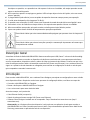 2
2
-
 3
3
-
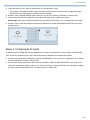 4
4
-
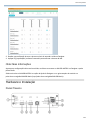 5
5
-
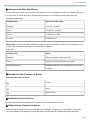 6
6
-
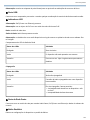 7
7
-
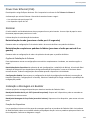 8
8
-
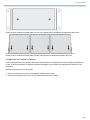 9
9
-
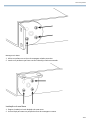 10
10
-
 11
11
-
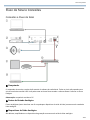 12
12
-
 13
13
-
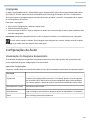 14
14
-
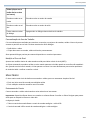 15
15
-
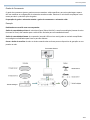 16
16
-
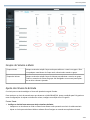 17
17
-
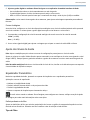 18
18
-
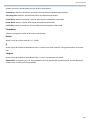 19
19
-
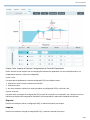 20
20
-
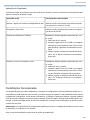 21
21
-
 22
22
-
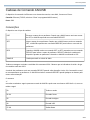 23
23
-
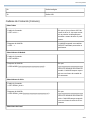 24
24
-
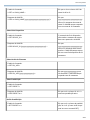 25
25
-
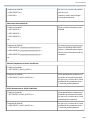 26
26
-
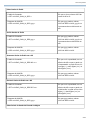 27
27
-
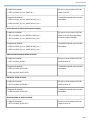 28
28
-
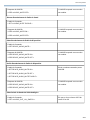 29
29
-
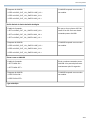 30
30
-
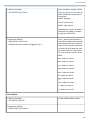 31
31
-
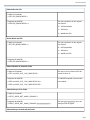 32
32
-
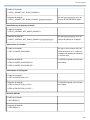 33
33
-
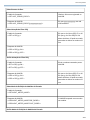 34
34
-
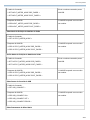 35
35
-
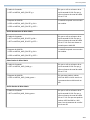 36
36
-
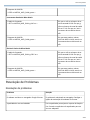 37
37
-
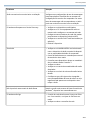 38
38
-
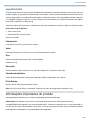 39
39
-
 40
40
-
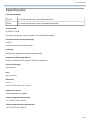 41
41
-
 42
42
-
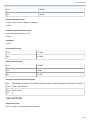 43
43
-
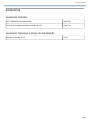 44
44
Shure ANIUSB-Matrix Guia de usuario
- Categoria
- Mixers de áudio
- Tipo
- Guia de usuario